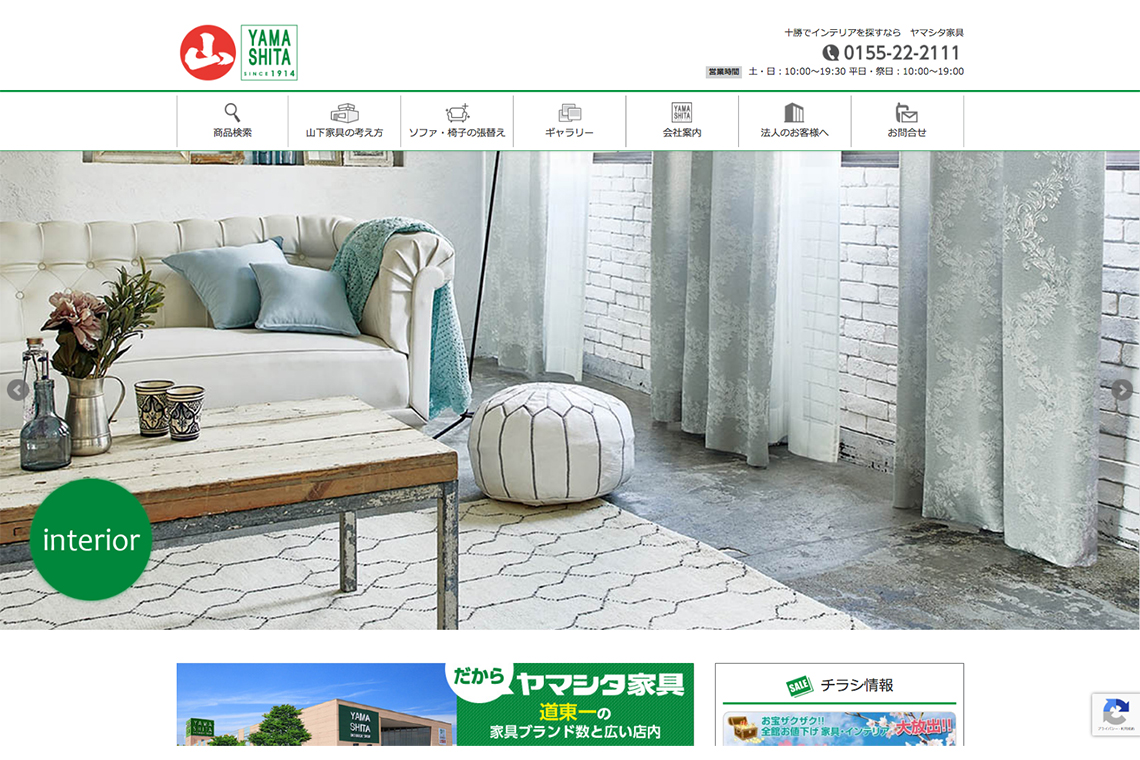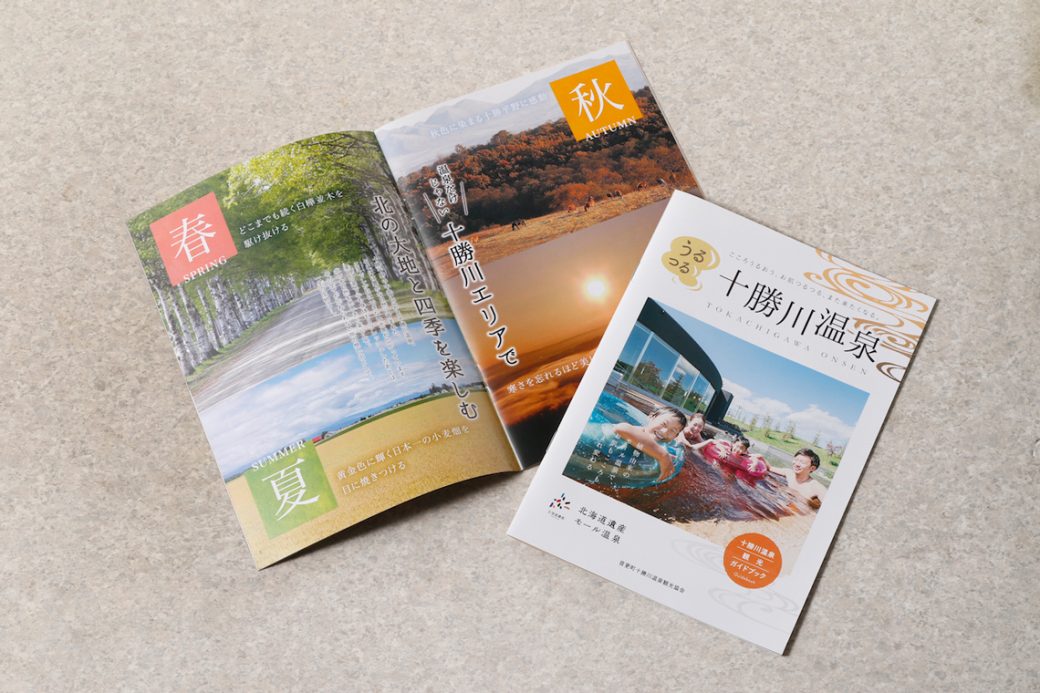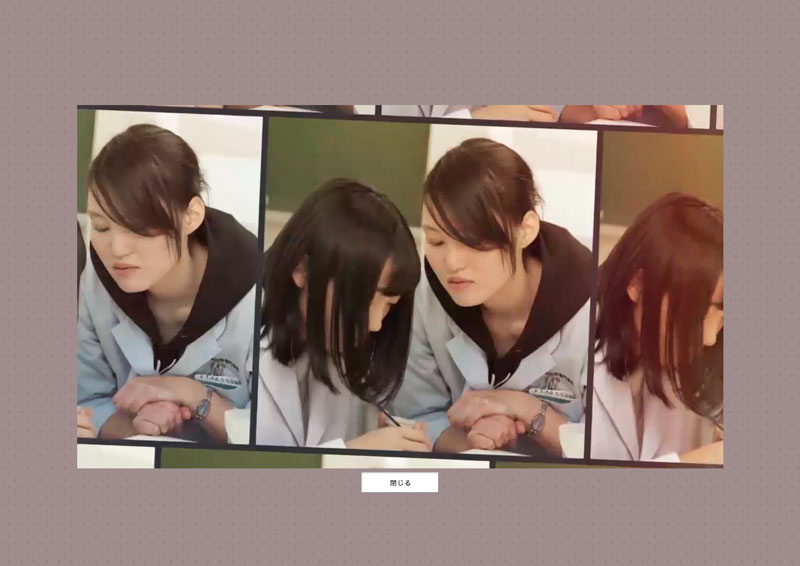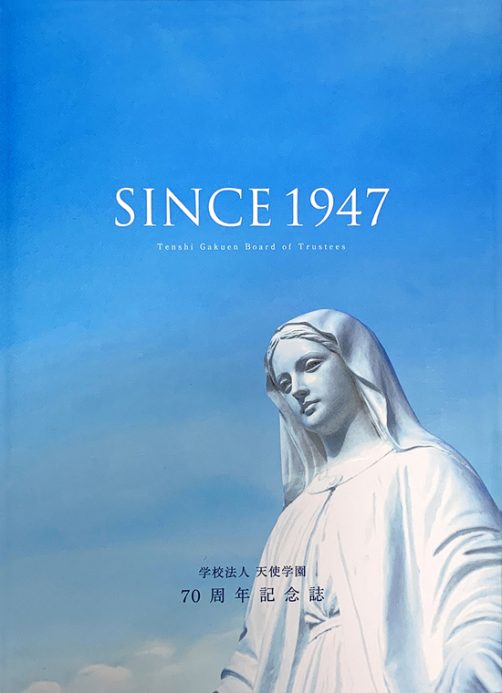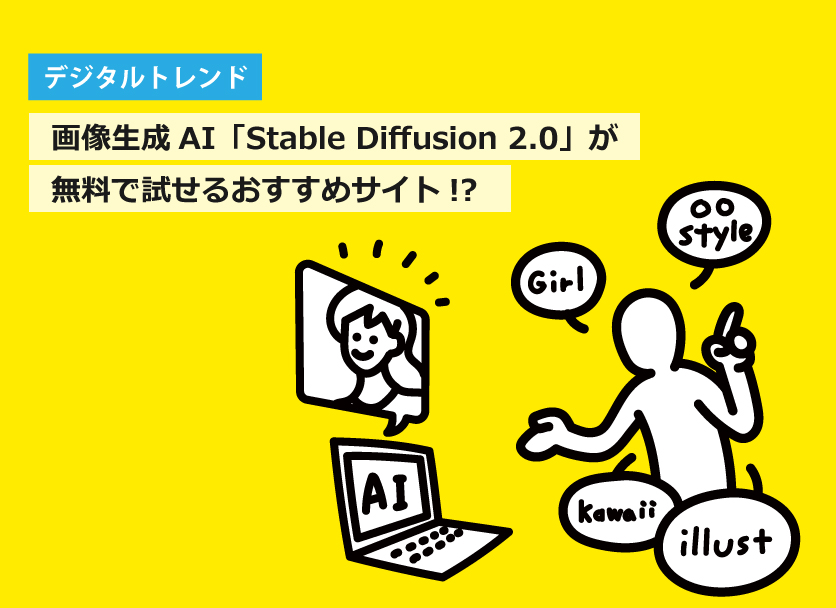Adobe Firefly Web版「テキストから画像生成」 の使い方

目次
「Adobe Firefly」とは?
Adobe Fireflyとは、Adobeが独自開発した、商用利用可能な画像生成AIです。文章から画像を生成できる他、既存の画像から一部や背景を消して指示した内容で置き換える「生成塗りつぶし」、写っていない・描かれていない部分まで広げる「生成拡張」、指示した内容やスタイルで文字列を描く「テキスト効果」などの機能があります。
「Adobe Firefly Web版」とは?
Adobe FireflyにはWebブラウザ上で使えるWeb版と、IllustratorやPhotoshopなどその他のAdobe製品と連携して利用できるものがあります。
Adobe Firefly Web版はURLにアクセス・ログインすることで利用でき、2024年1月現在、Web版で利用できるのは「テキストから画像生成」「生成塗りつぶし」「テキスト効果」「生成再配色」の4つの機能です。
本コラムではAdobe Firefly Web版の「テキストから画像生成」の概要や使い方について解説します。
「テキストから画像生成」とは?
「プロンプト」と呼ばれる指示を入力することで、オリジナルの画像を生成できる機能です。
Adobe Firefly Web版の「テキストから画像生成」では、生成した画像の縦横比、スタイル、色合い、ライトなどの調整も可能です。
「テキストから画像生成」の使い方
ログイン
まず、Adobe Fireflyのサービスページにアクセスし、右上にある「ログイン」ボタンからログインページに遷移します。
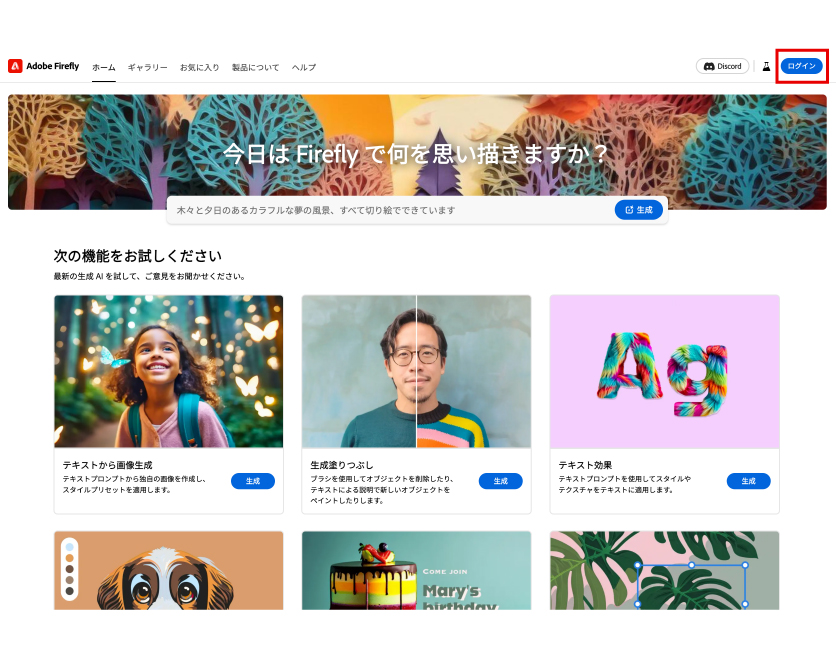
既にAdobeのアカウントを持っている方はメールアドレスまたはGoogle・Apple・Facebookアカウントなど登録時に使用した方法で、ログインしてください。
また、Adobeのアカウントをお持ちでない方は、上のログインページの「アカウントを作成」をクリックし、メールアドレスまたは各種サービスIDを連携してアカウントを作成します。
プロンプトの入力
Adobe Fireflyへのログインが完了したら、TOPページにある各機能の紹介の中から、「テキストから画像生成」を選択します。
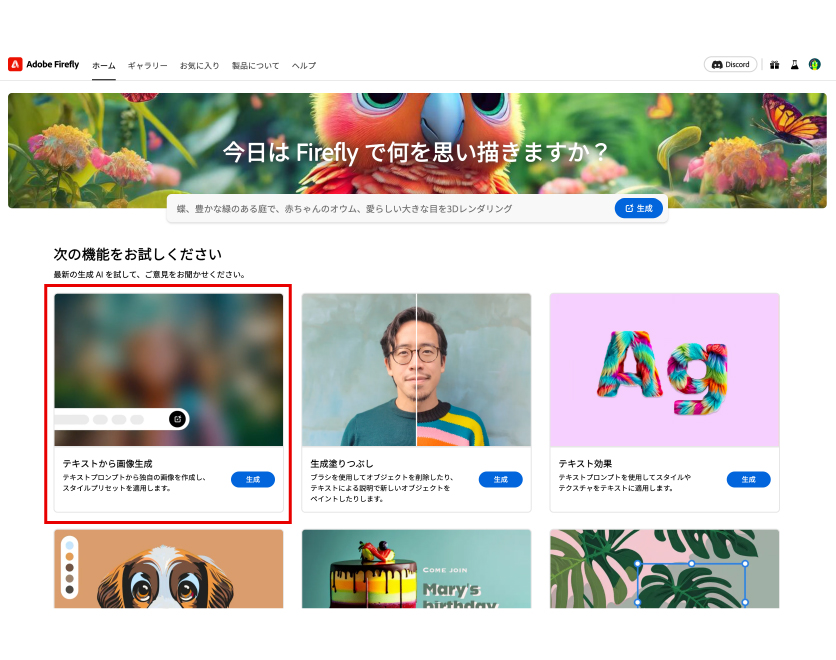
「テキストから画像を生成」を選択すると、次のような画面に遷移します。下部に「生成したい画像の説明を入力してください」(画像赤枠)と書かれた入力フォームが出現しますが、これがプロンプト(AIへの指示)の入力欄です。
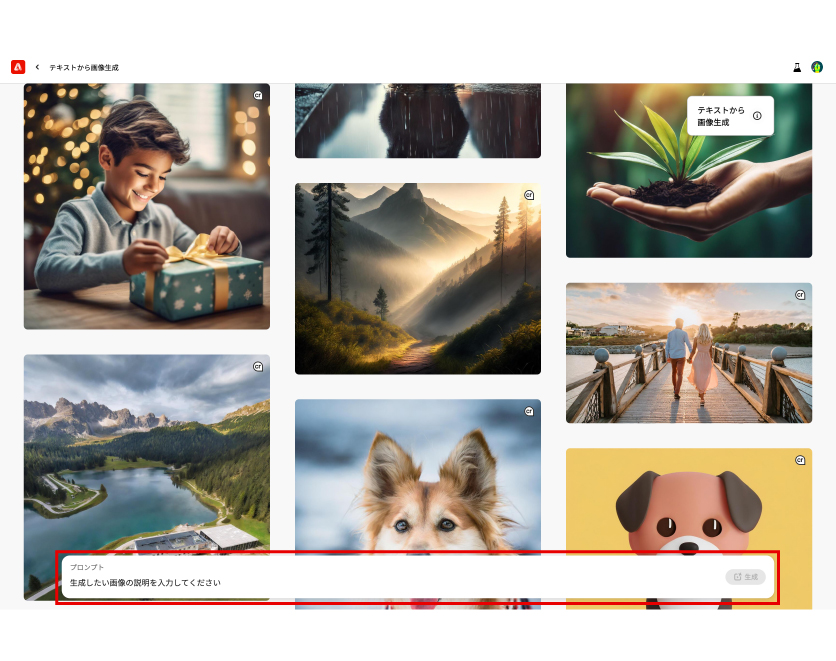
フォームにプロンプトを記入し、「生成」ボタンを押すとAdobe Fireflyによって画像が生成されます。
今回は「虹の上を走る美しいユニコーン」と入力します。
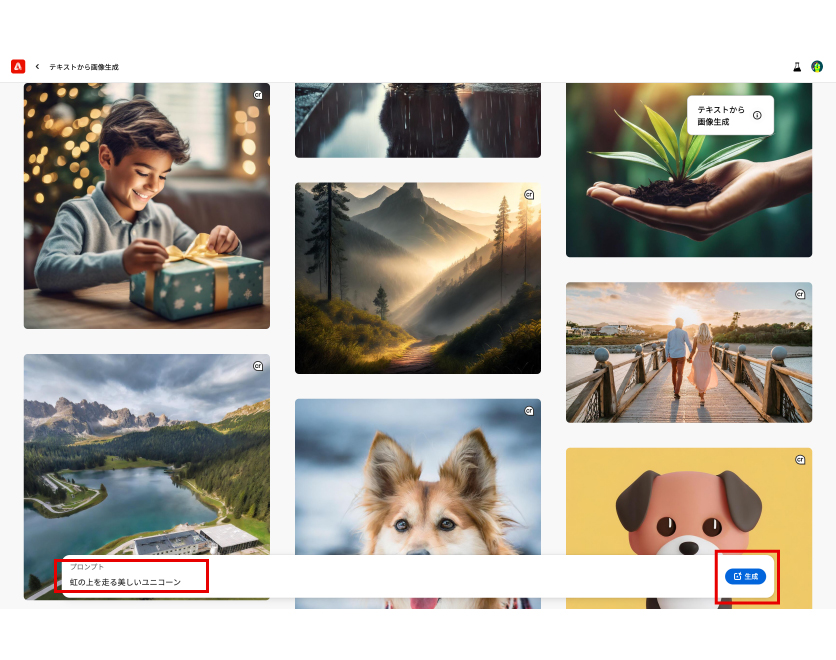
入力が完了後、右側の「生成」ボタンをクリックすると画像が4点生成されました。
Adobe Fireflyではこの[生成]ボタンを1回押すごとに1クレジットが消費される料金プランになっています。(後述します)
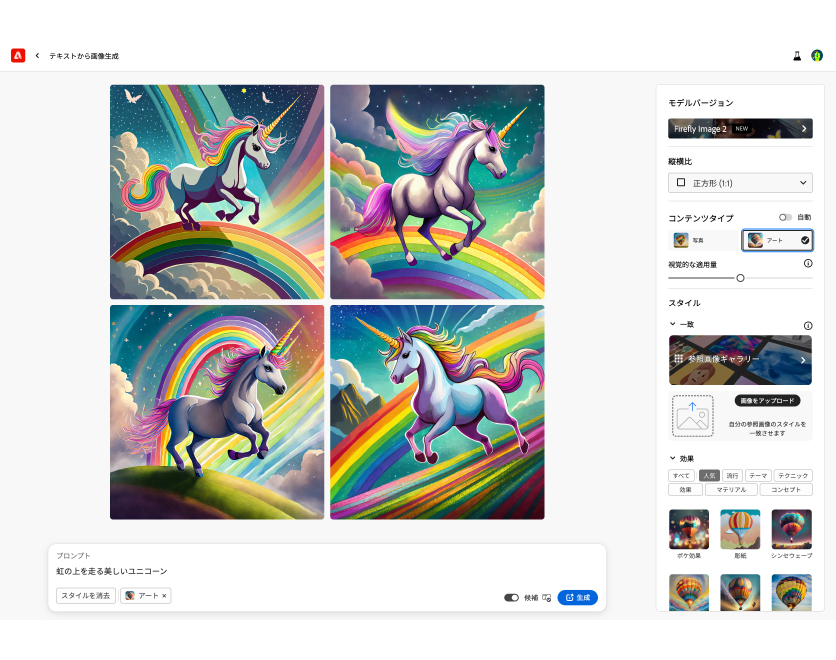
画像をクリックすると、ポップアップで確認できます。
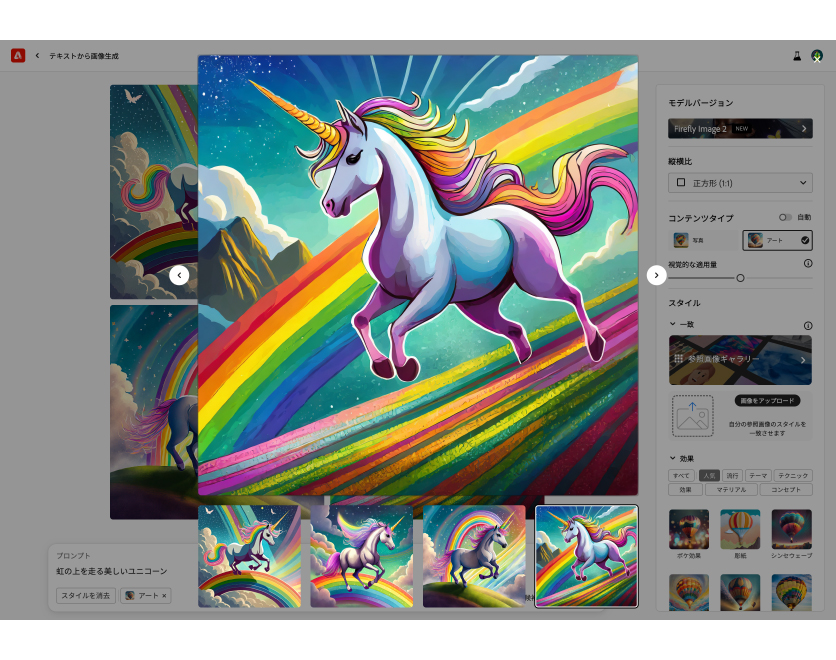
生成された画像の調整
生成された画像が気に入らない場合やイメージと大きくずれたときは、画面下の入力フォームでプロンプトを書き直し、やり直しができます。
また、生成されたものをベースにテイストやカラーリングを調整したい場合は、画像右側の編集メニューを使います。メニューには、モデルバージョン、縦横比、コンテンツタイプ、スタイルなどがあり、それぞれを変更することでイメージを修正できます。
生成された画像はイラスト調でしたが、もう少しリアリティのある画像にしたいので、「コンテンツタイプ」の「写真」にチェックを入れて再度生成ボタンをクリックします。
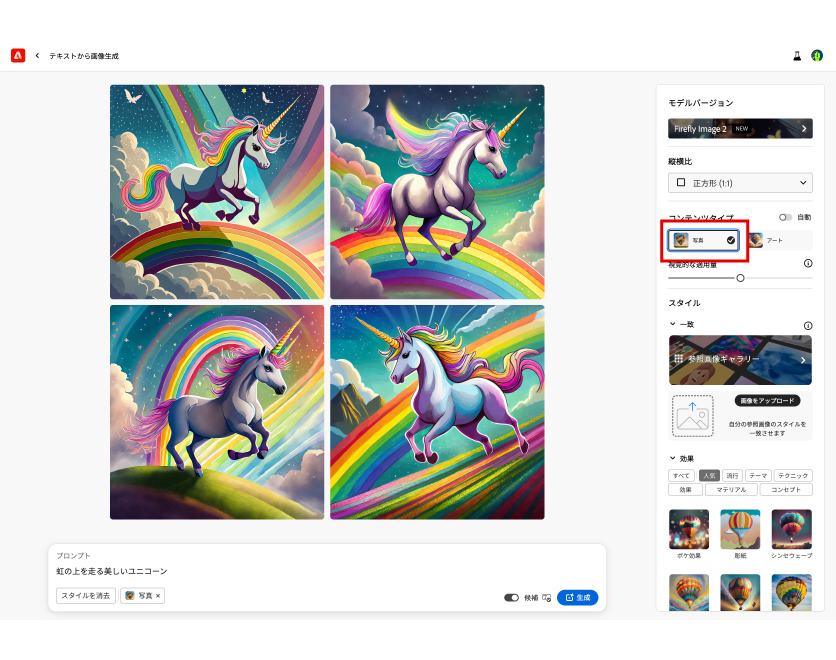
先ほどの画像に比べて立体感のある画像が4点生成されました。
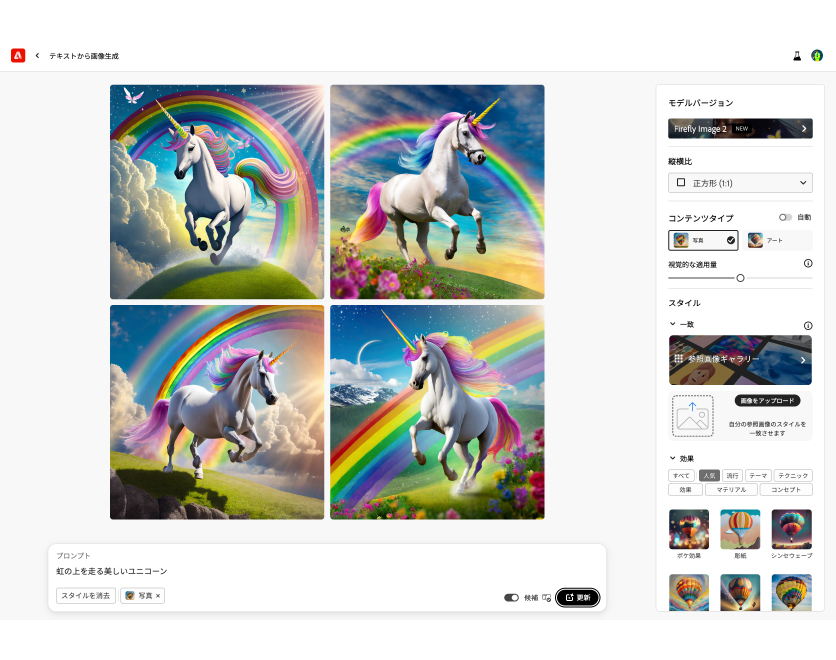
右側の編集メニューから生成と修正を繰り返すことで、自分のイメージ通りの画像に近づけていくことができます。
操作方法は、右側のフォームから必要なものを選択し、再度生成をするだけです。選択した項目は入力フォーム下部にタグが表示されますので、間違えて選択してしまった場合でも入力フォーム内で該当のタグの×を押すことで消去できます。
画像の右上の部分をタップすると、メニューが開きますので、ダウンロードや他のアプリへの移行などを進めることができます。
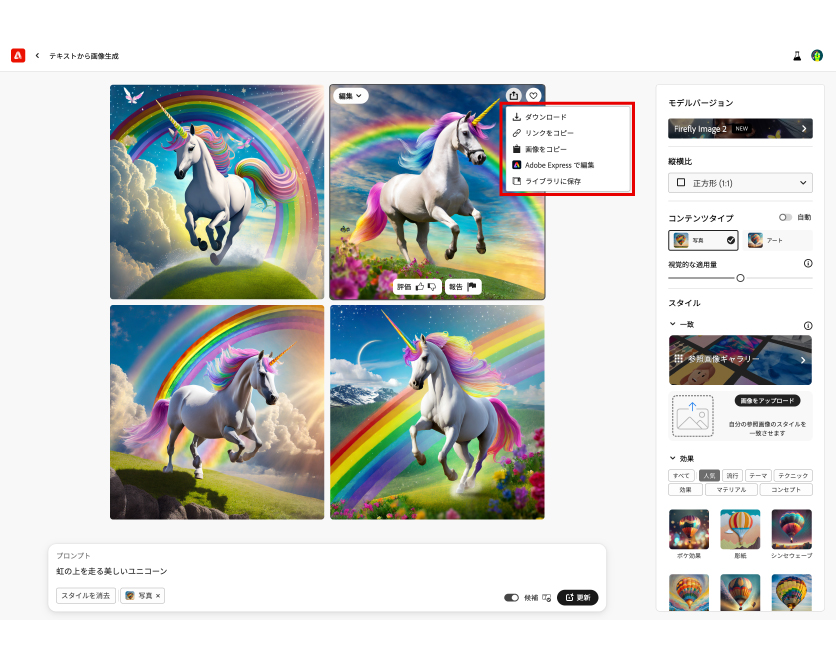
利用時の注意点
Adobe Fireflyでは「生成」ボタンを1回押すごとに1クレジットが消費される料金プランになっています。各プランの利用上限を、この「生成クレジット」という通貨のようなもので管理をしています。生成クレジットは毎月配布され、1クレジット=画像生成1回として利用できます。生成クレジット数は無料プランで25クレジット、プレミアムプランで月に100クレジット(画像生成機能を100回)配布されます。
無料プランであれば誰でも利用可能ですが、所定の利用上限を超えて使用したい場合は有料版の契約をする必要があるため注意が必要です。既にAdobe製品を利用している場合はそれぞれの契約内容に合わせて生成クレジットが付与され、プランによって生成可能回数は異なります。
また、無料プランでは生成した画像の下部に透かしが入ります。透かしが入った画像の商用利用は可能ですが、透かしがない画像をダウンロードしたい場合は有料版の契約が必要となります。
各利用プランについての詳細はAdobeの公式サイトを参照してください。
「テキストから画像生成」でさまざまな画像を生成してみましょう
Adobe Fireflyで生成した画像は商用利用が可能であり、安心して活用できる仕組みが整えられています。
今回ご紹介した「テキストから画像生成」は、プロンプトの内容次第でメージ通りの画像を生成できるかが大きく変わってきますので、さまざまな入力内容を試してみてください。
Fireflyにはこの他にも画像生成AI機能がございますので、目的に合ったツールを活用して、制作物のクオリティアップを効率よく目指していきましょう。
デジタルマーケティングに関するご相談はこちら